這里我們使用的是TP-Link的TL-WR340G 54M無線寬帶路由器和Windows7操作系統進行演示,可能設置界面與你的有所差別,但你仍可以參考這個過程進行你自己的設置。另外這個設置不是只適用于無線路由器,普通路由器同樣適用。
1、登錄到路由器
要對路由器進行設置首先要保證你的電腦已經和路由器連接好,通信正常。一般我們都是通過網線的有線連接方式連接路由器。打開IE瀏覽器,在地址欄輸入路由器的IP地址192.168.1.1(默認值)。
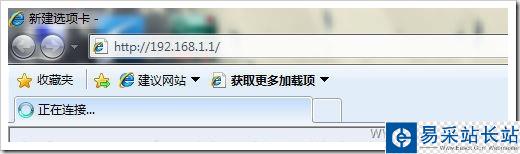 默認的路由器IP是192.168.1.1
默認的路由器IP是192.168.1.1
輸入完地址按回車鍵,會彈出登錄驗證對話框,要求輸入憑據(就是用戶名和密碼),默認的用戶名:admin 密碼:admin。在我們的圖中,我們已經將默認的用戶名和密碼改掉了,用戶名是freeboat。為了安全,建議大家也改改自己的用戶名和密碼,可以參考我們開頭提到的的密碼設置文章。
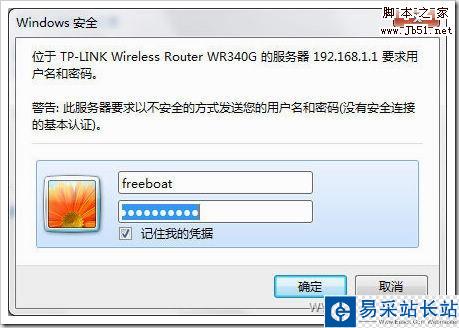
輸入路由器的用戶名和密碼 點擊確定
上圖會因為電腦使用的操作系統和瀏覽器不同而有所差異,大家知道是要輸入用戶名和密碼就可以了。
2、網絡參數具體設置
登錄到路由器后可能會彈出設置向導,我們不需要它,所以可以把設置向導關閉。下圖是路由器的主界面。
 路由器設置主界面 左邊是樹形列表
路由器設置主界面 左邊是樹形列表
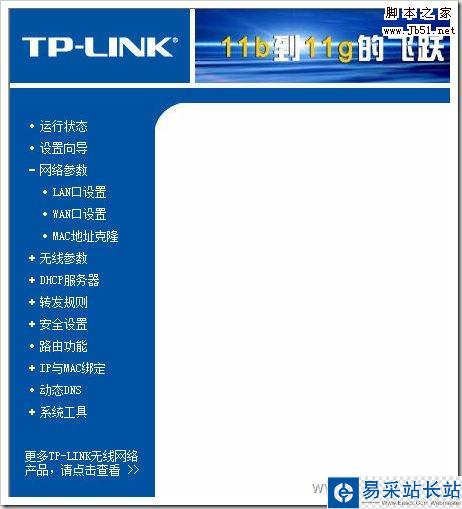
新聞熱點
疑難解答